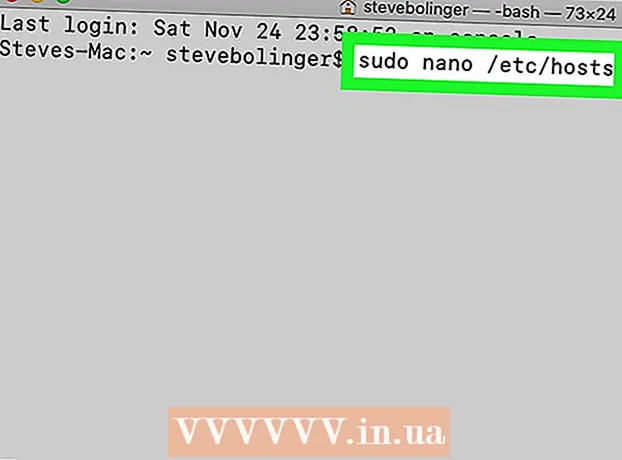Аўтар:
Randy Alexander
Дата Стварэння:
4 Красавік 2021
Дата Абнаўлення:
1 Ліпень 2024

Задаволены
WhatsApp дазваляе пісаць закрэсліванне ў паведамленнях. Гэта выдатны спосаб зрабіць акцэнт пры змене альбо рэдагаванні паведамленняў кагосьці. Проста дадайце ~ да рысачак.
Крокі
Спосаб 1 з 2: iOS
Адкрыйце WhatsApp.

Прэса ЧАТЫ (Размова). Гэты элемент размешчаны гарызантальна ўнізе экрана.
Націсніце на размову, для якой вы хочаце працягнуць.

Націсніце на тэкставае поле. Гэты пункт знаходзіцца ў ніжняй частцы экрана. Пры націску гэтага элемента адлюстроўваецца клавіятура.
Увядзіце паведамленне да ўрыўка, дзе вы хочаце пачаць пісаць працяжнік.

Дадайце тыльду ~. Гэта першы крок прыборнай карты.- На прыладах iOS знакі ~ знаходзяць, націскаючы кнопку 123 альбо кнопку.? 123, затым націскаючы #+=. Націсніце ~. Гэта чацвёрты вузел злева ў другім шэрагу вузлоў.
Увядзіце тэкст паведамлення, якое вы хочаце працягнуць. Не ўводзіце прабел паміж знакам ~ і першай літарай паведамлення, якое вы хочаце працягнуць.
Дадайце ~ у канцы паведамлення, якое вы хочаце працягнуць. На гэтым этапе заканчваецца працяжнік.
- Не ўводзіце прабел паміж канцом працяжніка і знакам ~. Цяпер радок паведамлення паміж знакам ~ з'яўляецца радком праз тэкст у тэкставым полі.
Працягвайце ўводзіць астатнюю частку паведамлення.
Націсніце стрэлку для адпраўкі. Паведамленні з'явяцца ў гісторыі чата. Паведамленне з'явіцца ў радку праз тэкст без знака ~ у канцы прапановы. рэклама
Спосаб 2 з 2: Android
Адкрыйце WhatsApp.
Прэса ЧАТЫ (Размова). Гэты элемент размешчаны гарызантальна ў верхняй частцы экрана.
Націсніце на размову, для якой вы хочаце працягнуць.
Націсніце на тэкставае поле. Гэты пункт знаходзіцца ў ніжняй частцы экрана. Пры націску гэтага элемента адлюстроўваецца клавіятура.
Увядзіце паведамленне да ўрыўка, дзе вы хочаце пачаць пісаць працяжнік.
Дадайце тыльду ~. Гэта першы крок прыборнай карты.
- На прыладах Android знак ~ знаходзіць, націскаючы Sym ў левым ніжнім куце экрана, а затым выбіраючы 1/2. Націсніце ~. Гэта другі вузел злева ў другім шэрагу вузлоў.
Увядзіце тэкст паведамлення, якое вы хочаце працягнуць. Не ўводзіце прабел паміж знакам ~ і першай літарай паведамлення, якое вы хочаце працягнуць.
Дадайце ~ у канцы паведамлення, якое вы хочаце працягнуць. На гэтым этапе заканчваецца працяжнік.
- Не ўводзіце прабел паміж канцом працяжніка і знакам ~. Цяпер радок паведамлення паміж знакам ~ з'яўляецца радком праз тэкст у тэкставым полі.
Працягвайце ўводзіць астатнюю частку паведамлення.
Націсніце стрэлку для адпраўкі. Паведамленні з'явяцца ў гісторыі чата. Паведамленне з'явіцца ў радку праз тэкст без знака ~ у канцы прапановы. рэклама